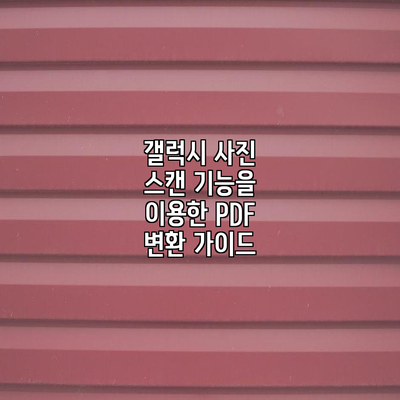갤럭시 스마트폰은 이제 단순한 전화기 이상의 기능을 가지고 있습니다. 그 중에서도 사진 스캔 기능을 이용한 PDF 변환 기능은 정말 유용한 도구죠. 이 기능을 잘 활용하면 실험 레포트, 강의 노트, 중요한 문서 등 다양한 종이 자료를 쉽게 디지털화할 수 있답니다. 이번 포스팅에서는 갤럭시 스마트폰에서 사진 스캔 기능을 사용하여 PDF로 변환하는 방법을 자세히 알아보겠습니다.
✅ hwpx 파일을 쉽게 여는 방법을 찾아보세요!

갤럭시 스마트폰에서 문서 스캔하는 방법
1단계: 카메라 앱 열기
가장 먼저 갤럭시 스마트폰의 카메라 앱을 열어주세요. 화면 하단의 메뉴 중 ‘문서 스캔’ 기능을 선택함으로써 이번 작업을 시작할 수 있습니다. 혁신적인 기기인 갤럭시 스마트폰이 여러분의 일상에 어떻게 기여할 수 있는지를 느껴보세요.
2단계: 문서 준비하기
스캔할 문서를 평평한 표면에 놓고, 바로 앞에서 아래를 바라보도록 위치시켜주세요. 이렇게 하면 문서의 윤곽선이 잘 인식되며, 오류 없이 스캔할 수 있습니다.
3단계: 프레임 맞추기
문서를 카메라에 맞춰서 스캔하는 순간, 화면에 윤곽선이 나타납니다. 이 프레임을 문서에 잘 맞춰주세요. 문서가 프레임 안에 엔터를 하면, 자동으로 인식이 이루어지고 스캔이 시작될 준비가 됩니다.
4단계: 스캔하기
이제 스캔할 문서가 프레임에 잘 맞춰지면 촬영 버튼을 누르세요. 문서가 스캔되는 모습을 지켜보면서, 필요한 순간에 촬영을 완료하세요.
스캔 완료 후 편집 가능
스캔이 완료되면 미리보기 화면이 나타납니다. 여기서 여러분은 다음의 작업을 수행할 수 있습니다:
- 필요한 부분만 잘라내기
- 원하지 않는 부분 지우기
- 해상도 조정하기
PDF로 저장하기 위해 ‘저장하기’ 버튼을 클릭한 뒤, 화면에 나타나는 옵션 중 PDF 파일로 저장을 선택하세요.
| 스캔 프로세스 단계 | 설명 |
|---|---|
| 1. 카메라 앱 열기 | 갤럭시 스마트폰의 카메라 앱을 실행 |
| 2. 문서 준비하기 | 스캔할 문서를 평평한 곳에 위치 |
| 3. 프레임 맞추기 | 문서의 윤곽선을 카메라 프레임에 맞춤 |
| 4. 스캔하기 | 촬영 버튼을 눌러 스캔 진행 |
| 5. 편집 및 저장 | 스캔된 문서를 편집한 뒤 PDF로 저장 |
이 과정을 통해, 복잡한 문서도 쉽고 빠르게 디지털 형식으로 변환할 수 있습니다.
✅ 자녀 교육활동비의 다양한 혜택을 지금 알아보세요.

다양한 활용 사례
문서 스캔 기능은 여러 가지 상황에서 유용하게 사용될 수 있습니다. 다음은 그 몇 가지 예시입니다:
- 학교 과제 제출: 귀하가 수업에서 만들었던 노트나 실험 레포트를 PDF로 변환해 이메일로 제출할 수 있습니다.
- 영수증 보관: 잃어버리기 쉬운 영수증을 스캔해두면 언제든지 확인할 수 있어요.
- 웹페이지 저장: 필요한 웹페이지를 스캔하여 PDF로 저장한 뒤, 오프라인에서도 열람 가능합니다.
이러한 기능들은 여러분의 일상에 큰 도움을 줄 수 있는 도구들입니다.
결론
갤럭시 사진 스캔 기능은 종이 문서의 디지털화 과정에서 큰 장점을 제공합니다. 이 기능을 최대한 활용하면, 언제 어디서나 필요한 자료를 쉽게 관리하고 공유할 수 있습니다. 문서 스캔은 더 이상 복잡하고 어려운 과정이 아닙니다. 이제 갤럭시 스마트폰을 통해 손쉽게 스캔한 후, PDF로 변환해보세요. 여러분의 삶을 더욱 편리하게 만들어 줄 것입니다.
다음 번에 문서 스캔 기능을 사용할 때, 위의 가이드를 참고하여 효율적인 작업을 해보세요. 이제 더 이상 종이 문서로 인한 불편함에 시달릴 필요가 없답니다!
자주 묻는 질문 Q&A
Q1: 갤럭시 스마트폰에서 문서를 스캔하는 첫 번째 단계는 무엇인가요?
A1: 첫 번째 단계는 갤럭시 스마트폰의 카메라 앱을 열고 ‘문서 스캔’ 기능을 선택하는 것입니다.
Q2: 스캔이 완료된 후 어떤 작업을 할 수 있나요?
A2: 스캔 완료 후에는 필요한 부분을 잘라내거나 원하지 않는 부분을 지우고, 해상도를 조정할 수 있습니다.
Q3: 문서를 PDF로 저장하기 위해 어떤 단계를 밟아야 하나요?
A3: PDF로 저장하기 위해 ‘저장하기’ 버튼을 클릭한 후, 나타나는 옵션 중 PDF 파일로 저장을 선택하면 됩니다.